こんにちは、管理人のウノケンです。
今回は、ELEGOOの家庭用FDM方式3Dプリンター「Neptune 4 Plus」について解説&実機レビューしていきたいと思います。
2019年から発売がはじまったELEGOOのFDM方式3DプリンターラインナップであるNeptuneシリーズ。今回取り上げる「Neptune 4 Plus」は、現時点で最新の「Neptune 4シリーズ」の1台です。
今回、ELEGOO様より実機をご提供いただきましたので、
を中心に、使い勝手を交えながら詳細にレビューしていきたいと思います!
320×320×385mm³という充実した造形サイズが魅力の「Neptune 4 Plus」。その実力に迫っていきましょう!

| モデル名 | Neptune 4 Plus |
|---|---|
| 本体イメージ |  |
| メーカー | ELEGOO |
| 価格(サンステラ) | - |
| 価格(SK本舗) | |
| 価格(Amazon) | ¥42,699 (2026-01-07 02:58 時点) |
| 価格(海外ストア) | ¥43,899 (2026-01-06 23:50 時点) |
動画でレビューをチェックしたい方はこちら!
この記事の内容はYouTubeでも動画で解説しています。記事とあわせて活用してみてください。
ELEGOO 「Neptune 4 Plus」の特徴

実機レビューに入る前に、「Neptune 4 Plus」の特徴を確認しておきましょう。
「特徴はいいから実機レビューが見たい!」
という方は該当箇所までジャンプしてください。
主な項目について、それぞれ確認していきましょう。
320×320×385mm³の充実した造形サイズ

「Neptune 4 Plus」の特徴の1つは、320×320×385mm³という家庭用としては大きめの造形サイズにあります。
家庭用FDM3Dプリンターとして定番のサイズは、同シリーズの「Neptune 4」「Neptune 4 Pro」相当(225×225×265mm³)であり、「Neptune 4 Plus」は幅・奥行き・高さのそれぞれがおよそ100mmほど大きいサイズとなります。
定番のFDM3Dプリンターではプリントすることが難しい、大きめのモノのプリントに活躍します。
大きめサイズにうれしい500mm/sの最大プリントスピード
サイズの大きいモノをプリントするときにネックとなるのがプリント時間ですが、「Neptune 4 Plus」の最大プリントスピードは500mm/s。非常に高速で、大きめのモノをプリントする際に優位性を発揮します。
「最大プリントスピード」と「最大造形サイズ」を、ひと世代前の「Neptune 3 Plus」と比較してみましょう。
| Neptune 4 Plus | Neptune 3 Plus | |
|---|---|---|
| 最大プリントスピード(mm/s) | 500 | 180 |
| 最大造形サイズ(mm) | 320×320×385 | 320×320×400 |
最大造形サイズはほとんど変わらないにも関わらず、最大プリントスピードは約2.8倍にアップグレードされています。
「無印」「Pro」にないWi-Fi対応

同じ「Neptune 4シリーズ」の標準サイズ機種「Neptune 4」「Neptune 4 Pro」との違いは、造形サイズだけではありません。
Wi-Fi対応になり、無線でデータ送信やリモート制御が可能になりました。
「Neptune 4」「Neptune 4 Pro」も無線通信には対応しているものの、Wi-Fiには対応していません。有線LANを使用する必要があり、3Dプリンターから自宅の接続ポートまでケーブルを伸ばすことになります。
余計なケーブルを1本減らすことができるのは、「Neptune 4 Plus」の強みと言えるでしょう。
\【1/7まで】Amazon スマイルSALE 初売り開催中!セール対象かチェックしよう!/
「Neptune 4 Plus」の実機レビュー!

さて、ここまでは「Neptune 4 Plus」の概要について述べてきました。ここからは、「実際に使ってみてどうなのか?」について、実機レビューしていきたいと思います!
開封!
「中型」サイズの「Neptune 4 Plus」。少々大きめのダンボールで配送されました。

ダンボールの中には、「Neptune 4」とほぼ同様にして、モジュール化されたメインパーツが入っています。上段にはフレーム(ガントリー)部分と部品類が、下段にはPEIシートを搭載したプラットフォーム部分が格納されています。


メインパーツがこちら。この手のベッドスリンガータイプによくある内容ですが、「Neptune 4」と同様に、大型の背面ファンが存在しているのは特徴的です。
一方、「Neptune 4」との違いとしては、
点に注目です。

その他、細かな部品類はこちら。


よくあるテスト用フィラメントやフィラメント切れ検知センサー、六角レンチといったパーツに加え、無線通信用のLANケーブルや、上述のWi-Fiアンテナが含まれています。
また、2枚目の画像のように、ネジが多い点も特徴的。プリントヘッドや支柱の組み立てを要することに関連しています。
組み立て!
さっそく組み立てていきます。標準的なサイズの「Neptune 4」の組み立て作業に加えて、
が必要になります。中型サイズゆえの追加作業なのでしょう。
組み立て完了した「Neptune 4 Plus」がこちら!



実際に組み立てたところ、45分程度で組み立てることができました。
標準的なサイズの機種に比べてあらゆるパーツのサイズ・重量がひと回り大きく、プリントヘッド・支柱等のネジ止め作業が増えたことで、通常よりも時間がかかる印象でした。時間はかかるものの、取扱説明書や同梱のチュートリアル動画で手順を確認できるため、作業自体はスムーズに進めることができました。
オートレベリング実行
初回はチュートリアル動画に従ってレベリングを実行。
- 手動でプラットフォーム下のネジを回して補助レベリング(6か所)
- オートレベリング実行
のステップで完了です。保存ボタンでオートレベリング結果は記録できます。
\【1/7まで】Amazon スマイルSALE 初売り開催中!セール対象かチェックしよう!/
18分で3DBenchyを高速プリント!
組み立て・オートレベリングが完了したので、いよいよ3Dプリントに進んでいきます。
同梱されているUSBメモリには、「EN4P__3DBenchy-18min.gcode」という#3DBenchyの高速プリントデータが入っています。「Neptune 4」と同様ですね。
少量同梱されている、テストプリント用のPLAフィラメントを使用。中身は高速プリントに対応したELEGOOの「RAPID PLA+」のようです(同梱品画像参照)。
「Neptune 4 Plus」が高速プリントを行う様子を一部、「実際の音声あり」「等倍速(倍速なし)」で確認してみましょう。
非常に高速ですね!背面ファンもフル稼働して冷却を行い、高速プリントをサポートしています。
完成した3DBenchyがこちら。高速プリント品のクオリティを確認してみてください。



「Plus」の魅力!30cm超えの大物プリントを実践!
ここからは、「Neptune 4 Plus」の魅力である、30cm超えの造形サイズを生かしたプリント例を見ていきましょう。
ウォールアート【PLA】
まずは、盆栽風のウォールアート(データ出典:Printables)をプリント。
もちろん標準サイズの3Dプリンターでもプリント可能ですが、今回は「Neptune 4 Plus」に合わせてXYサイズを30cm程度に拡大してみます。
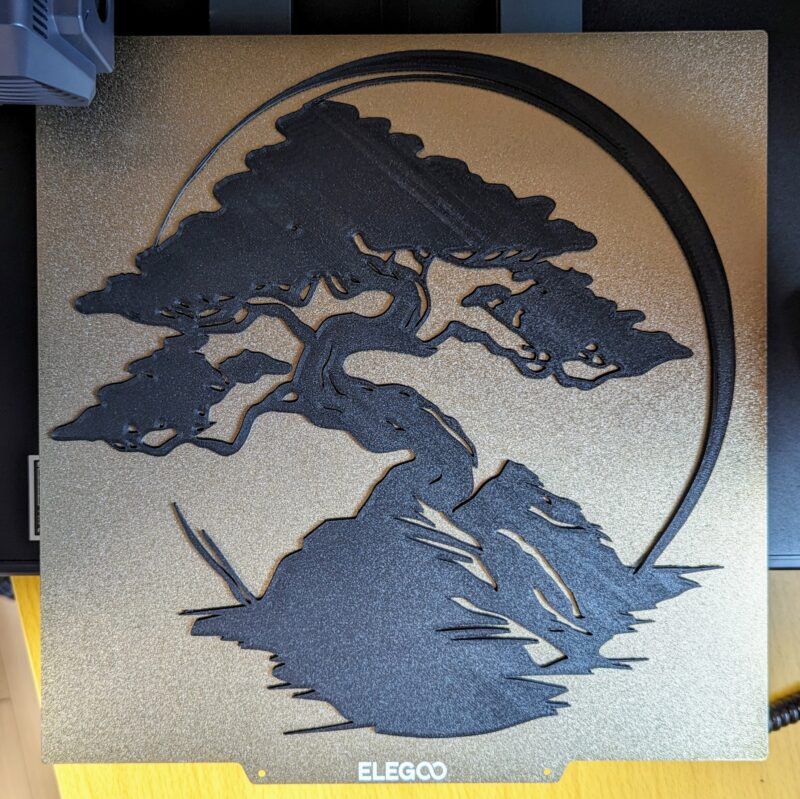

切り絵のような立派なアートがプリントされましたね!標準サイズ(XY造形サイズ:220mm×220mm)の3Dプリンターでははみ出してしまうほどの大きさであることがわかるかと思います(上記2枚目の画像参照)。
いつもよりひと回り大きめのサイズでプリントすることで、アートとしての魅力が増しているのではないでしょうか?
オシャレな写真背景【PLA】
続いて、ランダムな凹凸を配置したオシャレな写真背景をプリント(データ出典:Printables)していきます。
背景として使用するため、少々大きめのサイズでプリントしたいところ。こちらも「Neptune 4 Plus」のサイズを生かして300mm×300mmのサイズでプリントしていきます。
プリントと同時に、「第一層のクオリティ」も確認してみましょう。

非常にキレイ!文句なしのクオリティですね。
このままプリントを進めていくと、ちょっと問題発生。四隅に反りが生じてきました(下画像1枚目)。板状に面積の大きいモノをプリントしようとすると、時折生じてしまう反りの問題。これを見越してか、スティックのりが同梱されている(同梱品画像参照)ので、プレートの端のほうに塗って再チャレンジ。


すると、ほぼ反りなくプリント完了(上画像2枚目)!

ランダムな高さの格子状模様がイイ感じですよね。実は上記の3DBenchyの品質確認画像などですでに活用しています。さっそく愛用確定。
スパイラルモードでフルサイズ!大型容器【PETG】
PETGフィラメントを使ったプリント例も見ていきましょう。
「Neptune 4 Plus」でプリントできるほぼ最大のサイズで大型容器(データ出典:Printables)をプリントしていきます。
プリント時間を短くできるスパイラルモード(一筆書き)を活用することで、フルサイズのプリントも8時間ほどで完了。


かなり大きな容器を作ることができました。せっかくなのでフタも作成(上記2枚目)。
ちょうど大きめのゴミ箱がほしかったので、これはぴったり。
使用したPETGフィラメントはこちら↓透き通るブルーが美しくお気に入りです。
柔らかい素材を使ったシューズ【TPU】
最後に、柔らかい素材TPUを使ったシューズをプリント(データ出典:Printables)していきます。
標準サイズ(XY:220mm×220mm程度)の3Dプリンターでは、大人の足にフィットするサイズの靴をプリントするのは難しいです。斜めに配置してかろうじて片足分作れるかどうかというところ。
一方「Neptune 4 Plus」であれば十分プリント可能。イッキに両足分のプリントもできてしまいます。

待つこと約20時間で完成。使用したOVERTUREのHighspeed TPUは150mm/sくらいのプリントスピードでも十分対応してくれて、高速プリンターと相性抜群。

成人男性の足サイズでも、余裕をもって左右同時にプリントできました。
ここまで、高速プリントから「Plus」特有の大きめサイズを生かしたプリント例を見てきました。
以降では、「Neptune 4 Plus」の
というポイントについて深掘りしていきたいと思います!
\【1/7まで】Amazon スマイルSALE 初売り開催中!セール対象かチェックしよう!/
使ってみてわかった!「Neptune 4 Plus」のココがスゴい!
ここからは、実際に使ってみて感じた「Neptune 4 Plus」のスゴいところについて紹介していきたいと思います。
標準サイズでは難しい30cm超えのモノを高速プリント可能(しかも安い!)
繰り返しになりますが、「Neptune 4 Plus」の魅力は
にあります。
上記のプリント例に見られるように、標準サイズではプリントできないサイズのモノを、比較的短い時間でプリントできるのは何よりの利点でしょう。
さらに、これだけのスペックを備えながら
というのも見逃せません。最大造形サイズが大きい(標準的な220×220×250mm³を上回る)3Dプリンターは一般に高額で、家庭用(消費者向け)であっても6〜15万円程度が相場です。
「ちょっと大きいモノをプリントしたい…!」
という方にとってはもっともコスパの良い選択肢となるでしょう。
支柱・低重心・滑り止めにより高速・大きめプリントも安心
低価格の大きめ3Dプリンターでありながら、プリンターとしての質も申し分ありません。
高速プリント&充実の造形サイズをすでに確認してきましたが、実際に使用してみて感じた、これを支える装置の仕様にも触れておきたいと思います。
「Age of 3DP」では、500mm/s超えの数々の3Dプリンターをレビューしてきましたが、「Neptune 4 Plus」の安定感は特筆に値します。
考察するに、
といった特徴が影響しているのではないでしょうか?
高速機種の中には、上部の重量が大きかったり、滑り止めが小さかったりと、本体の振動を十分抑えきれていないように感じる機種も多いです。そんな中、上記のような特徴をもつ「Neptune 4 Plus」は、安心して高速プリントを実行することが可能になっています。
Wi-Fi対応でLANケーブル不要のファイル転送を実現

冒頭の特徴でも述べたように、「Neptune 4 Plus」はWi-Fi接続に対応しています。
有線LAN不要でデータ送信やリモート制御ができるようになったことは、「Neptune 4」の有線接続に若干の不満を感じていた筆者にとっては非常に好印象。
加えて、クラウドを介さない通信のため、セキュリティを懸念する人でも(比較的)安心してデータ転送することが可能です。
\【1/7まで】Amazon スマイルSALE 初売り開催中!セール対象かチェックしよう!/
使ってみてわかった!「Neptune 4 Plus」のココに注意!
個人的に気になった点についても紹介していきます。人によって好みも異なりますので、選択する際の参考にしてみてください。
組み立て難易度中、設置場所にも十分なスペースを

注意点の1つ目は、本体サイズの大きさに起因するポイントで、
というところ。
組み立てに関しては、各パーツの重量も考慮すると成人男性でないと難しいかもしれません。
また、設置場所を考える際には、本体サイズだけでなく、可動範囲も考慮する必要があります。上の画像のように、奥行方向は最低75cmのスペースを確保しておきましょう。
ちなみに、さらに大きいサイズの「Neptune 4 Max」は可動範囲が95cm。さらに20cmの余裕スペースが必要になります。家庭で使用する用途で、大きめの機種を選ぶという観点では、「Plus」の大きさにとどめておくという選択も十分にアリでしょう。「Plus」と「Max」の違いはサイズと価格以外にはほとんどありません。自身の用途と予算にあわせて選択すると良いでしょう。
6か所の補助レベリング(完全オートレベリングではない)

「Neptune 4」と共通する懸念点として、オートレベリングに手動のステップが含まれることが挙げられます。上の画像のように、プラットフォーム下の補助レベリングネジを自分の手で操作しなければなりません。
レベリングは頻繁に実行するものではないとはいえ、A4用紙を使いながらノズルとビルドプレートの間隔を微調整する作業はできれば避けたいもの。
タップ1つでオートレベリングが完了する(補助レベリングなしの完全オートレベリング)機種も数多く登場する中で、「Neptune 4 Plus」には補助レベリングが必要である点は覚えておきましょう。
騒音が大きい

もう1点、注意すべきはプリント時の騒音です。
「Neptune 4 Plus」は密閉のないオープンタイプなので、発生する騒音はすべて素通しになります。「Neptune 4シリーズ」に共通する背面の大きな冷却ファンをフル稼働させると、かなり大きな音がすることは少々気になります。
騒音を小さくしたい場合には、操作スクリーン上でファンの風量を調整(3モード)するようにしましょう。上の動画で各モードの騒音イメージを確認してみてください。
ここまで挙げてきたポイントは、人によっては気になるところかもしれません。他の3Dプリンターもチェックしておきたい!という方は、比較ツール等を活用して他の機種の情報も確認しておきましょう。
「ここに記した気になるポイントは問題ないよ!」
という方にとっては、非常におすすめできる3Dプリンターなのではないかと思います!
\【1/7まで】Amazon スマイルSALE 初売り開催中!セール対象かチェックしよう!/
「Neptune 4 Plus」のスペック一覧!【Neptuneシリーズ比較】
最後に、「Neptune 4 Plus」の詳細スペックについて、同シリーズの3Dプリンターと比較していきます。どのような違いがあるか確認しておきましょう。
| モデル名 | Neptune 4 Plus | Neptune 4 Max | Neptune 4 | Neptune 4 Pro |
|---|---|---|---|---|
| 本体イメージ |  |  |  |  |
| メーカー | ELEGOO | ELEGOO | ELEGOO | ELEGOO |
| 価格(サンステラ) | - | - | - | - |
| 価格(SK本舗) | - | - | ||
| 価格(Amazon) | ¥42,699 (2026-01-07 02:58 時点) | ¥55,899 (2026-01-07 02:58 時点) | ¥30,099 (2026-01-06 19:21 時点) | ¥35,299 (2026-01-06 19:58 時点) |
| 価格(海外ストア) | ¥43,899 (2026-01-06 23:50 時点) | ¥57,999 (2026-01-07 02:58 時点) | ¥18,999 (2026-01-06 23:50 時点) | ¥36,479 (2026-01-06 23:10 時点) |
| 本体サイズ(LxWxH)[mm] | 533 x 517 x 638 | 658 x 632 x 740 | 475 x 445 x 515 | 475 x 445 x 515 |
| 本体重量[kg] | 14.4 | 18.1 | 8.3 | 8.9 |
| 構造 | ||||
| 密閉 | × | × | × | × |
| ヒートチャンバー | ||||
| 組み立て | 半組み立て済 | - | 半組み立て済 | 半組み立て済 |
| 造形サイズ(LxWxH)[mm] | 320 x 320 x 385 | 420 x 420 x 480 | 225 x 225 x 265 | 225 x 225 x 265 |
| 最大スピード[mm/s] | 500 | 500 | 500 | 500 |
| 推奨スピード[mm/s] | ||||
| 最大加速度[mm/s²] | ||||
| 最大押出流量[mm³/s] | ||||
| 最大ノズル温度[℃] | 300 | 300 | 300 | 300 |
| 最大ヒートベッド温度[℃] | 100 | 85 | 110 | 110 |
| 対応フィラメント | ||||
| マルチカラー | ||||
| 消費電力[W] | ||||
| ディスプレイ | タッチ式 | タッチ式 | タッチ式 | タッチ式 |
| Wi-Fi | ||||
| 内部ストレージ[GB] | ||||
| カメラ/リモートモニタリング | ||||
| スライスソフト | ELEGOO Cura | ELEGOO Cura | ELEGOO Cura | ELEGOO Cura |
| その他 | ディスプレイ取り外し可能 LED搭載 | ディスプレイ取り外し可能 LED搭載 | 内蔵RAM(8GB) ディスプレイ取り外し可能 LED搭載 | Segmented Heatbed ディスプレイ取り外し可能 LED搭載 |
| 出典 | 公式サイト | 公式サイト | 公式サイト | 公式サイト |
まとめ:30cm超え3Dプリンターの筆頭候補!コスパ最強「Neptune 4 Plus」!

今回は、ELEGOO Neptuneシリーズの最新中型モデル「Neptune 4 Plus」について解説&実機レビューしました。
最大500mm/sという高速プリントに加え、標準よりもひと回り大きい造形サイズ、そして約4.4万円(2025年1月時点)というコスパの良さが光る優良モデルであることがわかりましたね!
これらを重視した3Dプリンターを選びたい方はぜひ購入候補に入れてみてください!
価格と販売状況

日本代理店のSK本舗やAmazonにて販売中です(2025年1月時点)。
\【1/7まで】Amazon スマイルSALE 初売り開催中!セール対象かチェックしよう!/
\安心の3Dプリンター専門日本代理店!/
共通点も多い標準サイズ機種「Neptune 4」の実機レビューもあわせてご覧ください!







